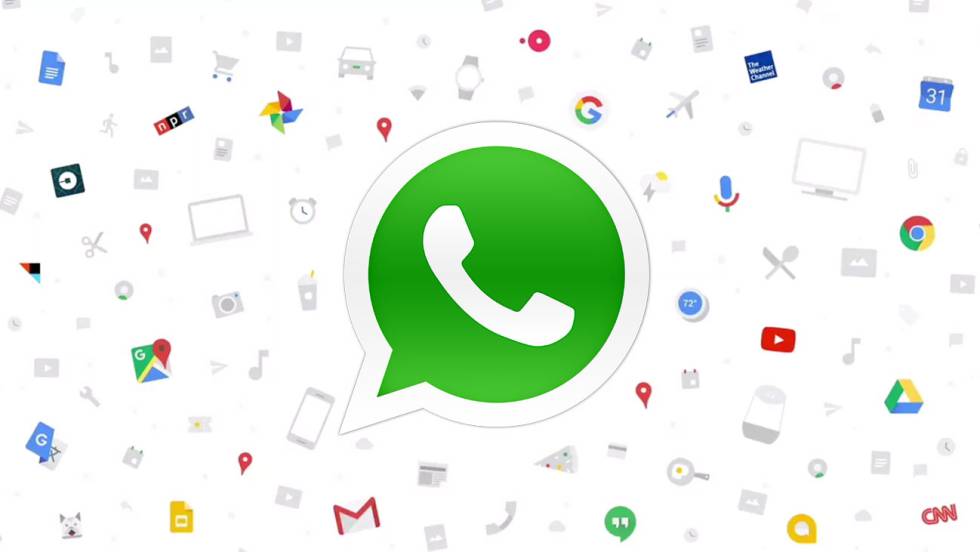Wysyłaj wiadomości na WhatsApp bez dotykania swojego Androida
Szukasz, jak wysłać wiadomość WhatsApp bez dotykania telefonu? Dzięki nam się tego dowiesz. Wszystko opiera się na używaniu asystentów głosowych, wbudowanych w Twoje urządzenie.
Wraz z rozwojem Google Asystent, Bixby, Siri czy Alexa, wkraczamy w erę interaktywnego obsługiwania urządzeń przy pomocy specjalnych programów, odbierających od nas nie gesty czy dotyk, a mowę. Interakcja z aplikacjami przesunięta z oczu i palców do ust i uszu.
Dowiedz się, jak wysyłać wiadomości na WhatsApp bez dotykania swojego Androida:
Wysyłaj wiadomości na WhatsApp bez dotykania swojego Androida
To dopiero początek zmian w sposobie interakcji człowieka z inteligentnymi gadżetami, dlatego warto zapoznać się z tymi funkcjami, ponieważ bardzo ułatwiają one korzystanie z urządzeń mobilnych czy nawet komputerów stacjonarnych.
Wystarczy wyobrazić sobie prostą sytuację, kiedy kierujemy samochodem i musimy nagle szybko wysłać wiadomość. Możemy albo się zatrzymać i w spokoju ją napisać, albo wydać smatfonowi polecenie napisania wiadomości i mu ją podyktować. Wygodniej jest zrobić to drugie.
Jak skonfigurować Google Asystenta
Jeśli masz na telefonie Android Lollipop lub nowszy, naciśnij i przytrzymaj przycisk główny (często określany przyciskiem Home lub Domu z racji na swój kształt) przez kilka sekund, aby otworzyć Google Asystent.
Daj mu pozwolenie na dostęp do potrzebnych informacji. Naucz Asystenta, jak rozpoznać Twój głos i upewnij się, że zostało włączone wykrywanie słowa „OK Google” na dowolnym ekranie, aby przyspieszyć aktywację Asystenta w razie potrzeby.
Jak wydawać polecenia
Poniżej znajduje się krok po kroku instrukcja, jak wykorzystać nowo włączoną funkcję do bezdotykowego wysłania wiadomości na WhatsApp:
1. Włącz Asystenta Google, wypowiadając polecenie Ok Google. Google Asystent pojawi się gotowy do wykonywania powierzonych mu zadań.
2. Podaj mu dalsze instrukcje za pomocą polecenia Wyślij wiadomość WhatsApp.
3. Google Asystent poprosi Cię o podanie kontaktu, do którego ma być wysłana wiadomość. Można pominąć ten krok, mówiąc w punkcie drugim Wyślij wiadomość WhatsApp do XYZ.
4. Teraz możesz dyktować swoją wiadomość.
5. Asystent zapyta Cię, czy wysłać wiadomość od razu, czy może chcesz ją odsłuchać i poprawić. Po dokonaniu poprawek (włączanych komendą Popraw lub Edytuj) możesz wysłać wiadomość przy pomocy komendy Wyślij.
6. Gotowe! Teraz wystarczy poczekać na odpowiedź, którą możemy także odebrać poleceniem głosowym i odsłuchać.
Niestety, w tym trybie nie można dodawać plików lub obrazów podczas wysyłania wiadomości. Ale dobrą rzeczą jest to, że możesz wysyłać wiadomości, nawet jeśli urządzenie jest zablokowane (jeśli pozwoliłeś Google Asystent odblokować telefon).
Zdecydowanie lepiej skorzystać z tego typu narzędzi, niż na przykład próbować napisać coś w deszczu lub podczas prowadzenia samochodu.

WhatsApp Messenger
WhatsApp Messenger to jedna z najpopularniejszych aplikacji do komunikowania się przy pomocy sieci bezprzewodowej. Dzięki ciągłemu rozwojowi programu każdy użytkownik może liczyć na stałą poprawę działania, jak również na nowe funkcje, w tym obsługę głosowych asystentów, jak chociażby Google Asystenta, którzy pozwalają na głosowe obsługiwanie tego komunikatora.